Windows加载需要多长时间?这个问题几乎是徒劳的,“对Tootsie Pop的中心要舔几下?"这似乎是永远的。您可以采取几种措施来使Windows更快地启动,但是部分问题可能是Windows计算机在每次启动时都执行CHKDSK功能。
您是否看到它在屏幕上累积了你在等吗你经常发生这种事吗?有没有想过它是什么,它做什么以及Windows是否真的需要这样做?继续读下去,我的朋友,我们将一起回答这些问题。
CHKDSK是Windows命令行中的命令,尝试从中恢复数据。但是,这到底是什么意思?

尝试将您的驱动器视为充满文件柜的大厅。有时文件放在错误的抽屉中,有时抽屉坏了。假设昨天使用房间的人拿出一堆文件,将一些文件放回错误的地方,把一堆文件留在身边,也许抽屉有些粗糙。这就是当您通过电源按钮关闭计算机而不是通过“开始"菜单关闭计算机时发生的想法。大多数人这样做是因为Windows关机时间太长。

现在,您需要进入那里进行大量研究。您打开门,站在那儿,瞪着嘴,然后对自己说:“今天我做不到。"这几乎是计算机文件系统混乱时的工作。现在想象一下,您有一个同事,他的唯一目的是走进橱柜大厅,整理所有东西,然后固定抽屉。该人的名字叫Check Disk。
再像一个文件柜大厅,如果有一堆人在那里工作,Check Disk是否能够胜任?当然不是。当工作日在5点结束并且所有电源都被关闭时,Check Disk也将没有时间去完成这项工作。因此,Check Disk的工作首先要在早上进行,比其他所有人都要早一些,然后检查一切是否正常。

这就是为什么Check Disk在启动时在计算机上运行的原因。不幸的是,Check Disk有点懒,除非您明确指示这样做,否则实际上不会清理或修复它们。这可以通过添加命令行标记来完成,例如为 f ix磁盘错误添加 / f ,为<<>添加 / r strong> r 从坏道中恢复信息。
您的硬盘驱动器出现问题。答案很简单。
What exactly the issue is, however, is much harder to answer. Perhaps a critical system file has been corrupted or deleted. Perhaps there are a lot of bad sectors that aren’t getting dealt with. Remember, Check Disk won’t fix those, unless you tell it to do so. Until whatever the problem is gets fixed, Windows may try to figure out the problem by running Check Disk every start-up.
等等。在Windows 7和更早版本上,它可能需要数小时甚至数天才能完全运行。它会检查计算机上的每个文件,并且驱动器越大,所需的时间就越长。如果您中断了它,就只是在阻止它完成任务。因此,当您再次启动计算机时,Check Disk将再次启动,因为它想完成其工作。
答案很简单,但并不一定很容易-修复Windows的任何问题。可能只有一件事是错误的,或者是几十件事。可能的修复程序的数量确实未知,但是让我们仔细研究一下最简单,最常见的修复程序。
尽管可能性不大,但这是最容易检查的事情。打开开始菜单,打开任务计划程序,然后搜索任务计划程序。它应该显示在结果的顶部。单击该按钮将其打开。
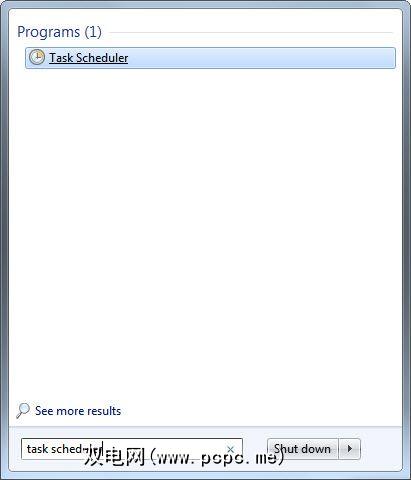
您可能需要四处戳一下,以查看此处是否存在“检查磁盘"任务。您可以在下面的图片中轻松看到它,因为我把它放在了那里。右键单击它,然后选择删除。那应该做。但这不是原因,请继续阅读。
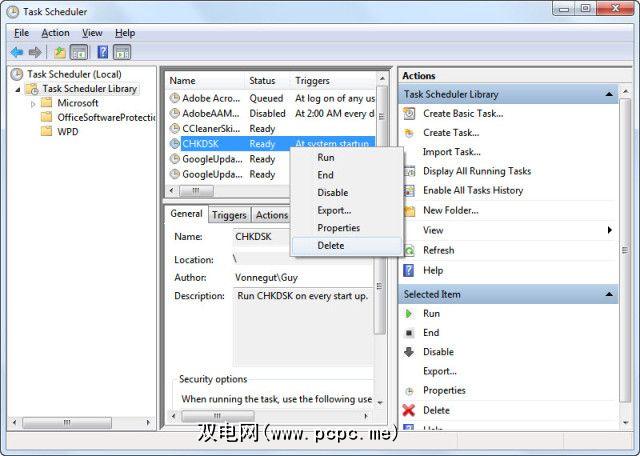
这听起来和上面的一样,但事实并非如此。 Check Disk可以安排为仅在下次启动时运行。要查看这种情况,您需要具有管理员权限,然后进入命令提示符。单击您的开始菜单,然后搜索命令提示符。它应该是 cmd.exe 的最高结果。右键单击它,然后选择以管理员身份运行。
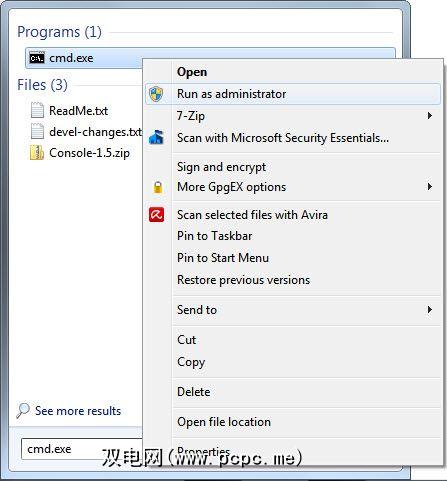
在继续之前,本文假定您的硬盘驱动器的卷标为 C:。可能是其他任何字母,因此请先进行检查。
在“命令提示符"窗口打开时,键入
chkntfs c:,然后按 Enter 。如果看到以下消息,则检查磁盘计划在下一次启动时运行。
The type of file system is NTFS.Chkdsk has been scheduled manually to run on next reboot on volume C:如果收到以下消息,则不计划运行,并且那很好。您可能要继续执行以下其他步骤,以确保硬盘驱动器正常。
The type of the file system is NTFS.C: is not dirty.您确实应该让它运行,但是如果它给您带来太多麻烦,您可以取消它。在“命令提示符"窗口中,键入
chkntfs /x c:,然后按 Enter 。这样会阻止Check Disk在下次启动时运行。
如果Check Disk仍然要运行,则最好告诉它修复任何问题并从坏扇区中恢复功能。为此,您将需要在计算机上具有管理员访问权限。以下是适用于Windows 7和更早版本的说明,然后适用于Windows 8和更新版本的说明。
如果不确定所使用的硬盘类型,请检查您的硬盘是否可用。计算机的 S olid S tate D Rive( SSD )而不是 H ard D isk D riv( HDD )。如果您的计算机具有SSD,则仍然可以使用Check Disk,但是不必使用 / r 标志运行它。 SSD和HDD之间有区别,最重要的是,SSD没有活动部件。

没有硬盘可言,因此不需要使用chkdsk检查物理驱动器c:/ r。但是Windows无论在SSD上还是与HDD都使用相同的文件系统,因此chkdsk c:/ f命令仍然可以从中受益以修复文件系统。除此之外,确实不需要检查磁盘。
在Windows 7和更早版本中,这可能需要一段时间。大约一个小时到一天或更长时间,因此请确保可以节省时间。您不想在Check Disk启动后立即中断它。
为此,请单击“开始"按钮。在搜索程序和文件框中,键入命令提示符。最佳结果应该是 cmd.exe 。右键单击并选择以管理员身份运行。
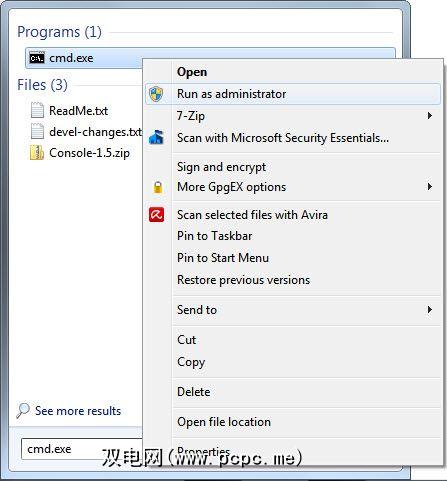
打开“命令提示符"窗口后,键入命令
chkdsk C: /r,然后按< strong>输入按钮。 / r标志确实会尝试从坏扇区中恢复信息,并假定您要修复任何磁盘错误,因此不需要/ f标志。
您将看到命令提示符告诉您表示“ ...因为卷正在被另一个进程使用而无法运行。"然后它将询问您“是否……希望安排在下次系统重新启动时检查此卷? (是/否)"键入 Y 并按 Enter 来安排带有修复选项的“检查磁盘"。
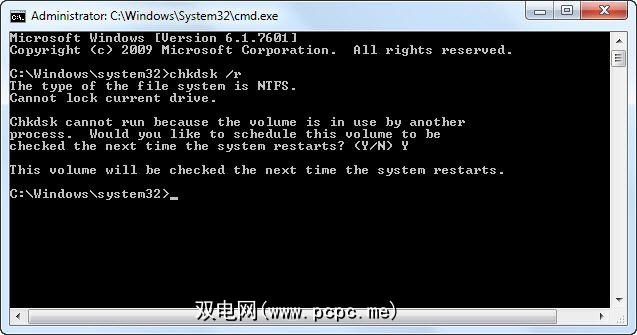
重新启动计算机,然后继续进行操作它的东西。完成后,除非有其他问题,否则应该修复文件系统,并且在启动时不再运行Check Disk。
Windows 8以更加有效的方式解决了此类问题。文件系统总是在检查自身是否有问题。不需要您的硬盘驱动器脱机的问题会立即得到解决。需要硬盘驱动器离线的问题(例如重新启动时)将记录在“待办事项"列表中。
因为只需要修复需要使硬盘驱动器离线的项目,请检查磁盘。可以在几秒钟到几分钟之间完成工作。为此,请点击您的开始按钮。在搜索程序和文件框中输入 cmd 。最佳结果应该是 cmd.exe 。右键单击该文件,然后选择以管理员身份运行。
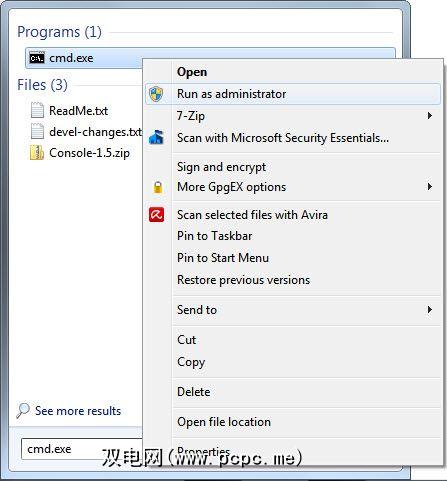
只需确保找到并处理了所有问题,请首先运行检查磁盘扫描,方法是输入命令
chkdsk C: /scan,然后按 Enter 键。扫描时,它将修复不脱机的所有内容。完成后,输入命令
chkdsk C: /spotfix,然后按 Enter 键。您会看到命令提示符告诉您,“ ...无法运行,因为该卷正在被另一个进程使用。"然后它将询问您是否“是否……希望安排在下次执行该卷时进行检查"。系统重启? (是/否)"键入 Y ,然后按 Enter 安排“检查磁盘"。现在,重新启动计算机。
这次,“检查磁盘"将运行并修复扫描中发现的所有问题。因为它只是解决了这些特定问题,所以此过程只需要几秒钟到几分钟。
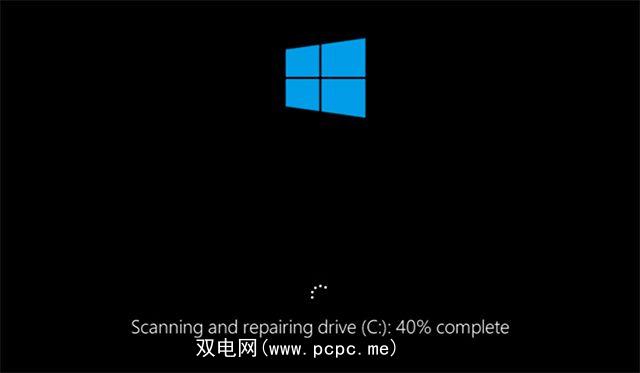
现在应该修复您的文件系统,并且在启动时不再运行Check Disk,除非还有其他问题
。让Check Disk完成工作后,只有一种方法可以真正检查它是否在启动时再次运行–重新启动计算机。希望它不会运行,您可以继续前进。如果它仍然可以运行,则可能是文件系统,硬盘驱动器,注册表问题等更深层次的问题。那是极端的情况,但这是一个潜在的解决方法。
这是否可以帮助您解决问题?您是否找到其他方法来阻止Check Disk在启动时运行?有任何疑问吗?在评论中分享它们,我们将共同学习和互相帮助。
Image Credits: robotic figure Via Shutterstock, Hall of Files via Shutterstock, Solid State Drive via WikiMedia.
标签: 引导屏幕 计算机维护 Windows 7 Windows 8 Windows 81








